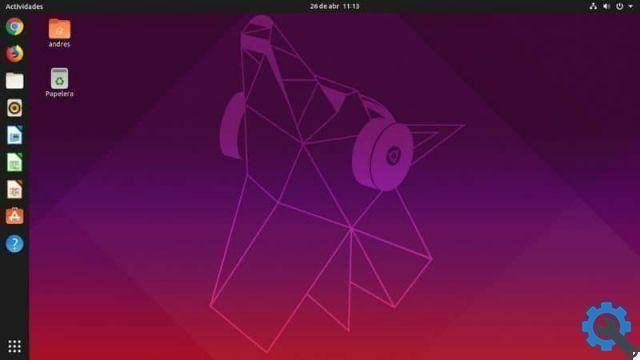Comment installer Samba sur Ubuntu ?
Dans cette première partie nous allons vous montrer les instructions à suivre pour installer et configurer le serveur Samba sous Ubuntu depuis le terminal . Comme vous pouvez le voir, c'est un processus simple.
- Tout d'abord vous devez ouvrir le terminal Ubuntu, pour cela il suffira d'appuyer en même temps sur les touches Ctrl + Alt + T. Vous pouvez également écrire le mot "Terminal" dans le champ de recherche.
- Maintenant, dans le terminal, vous devez entrer la commande suivante « sudo apt-get install Samba ». Vous devez donc attendre quelques minutes pour que le processus de téléchargement termine l'installation des packages.
- Afin que vous puissiez démarrez System Config Samba en entrant simplement votre mot de passe utilisateur.
Étapes pour configurer un dossier partagé entre Windows 10 et Ubuntu
Dans cette section, vous verrez le processus que vous devez effectuer pour configurer un dossier partagé entre Windows 10 et Ubuntu. Vous pouvez également avoir des options telles que connecter Ubuntu à un réseau Windows avec un câble croisé, facilement et simplement. Une fois ce processus terminé, vous êtes presque prêt à partager des fichiers entre ces deux systèmes d'exploitation.
- Pour commencer, vous devrez créer le dossier que vous souhaitez partager entre Ubuntu et Windows 10.

- Ensuite, vous devez cliquer avec le bouton droit sur ce dossier et sélectionner l'option qui dit "Partage en réseau local"
- Ensuite, une fenêtre apparaîtra sous le titre "Partage de dossier". Ici, vous devez cliquer sur l'option « Partager ce dossier », puis deux autres cases seront activées : « Autoriser les autres à créer et supprimer des fichiers dans ce dossier » et « Accès invité (pour les personnes sans compte d'utilisateur".
- Se souvenir de activer les deux cases précédentes et cliquez sur l'option "Créer un partage" pour pouvoir partager ce dossier.
- Maintenant, vous verrez qu'une autre fenêtre s'ouvre où vous devez cliquer sur l'option « Ajouter automatiquement des autorisations ». Cela appliquera les autorisations au dossier que vous souhaitez partager.
- Ensuite, deux flèches apparaîtront au-dessus l'icône du dossier, ce qui nous fait comprendre qu'il a été partagé avec succès.
Comment accéder au dossier partagé Ubuntu depuis Windows 10 ?
Ensuite, nous vous montrerons ce que vous devez faire pour partager des fichiers et des dossiers entre Windows 10 et Ubuntu à l'aide de l'outil Samba. Nous vous invitons à suivre simplement les instructions à la lettre pour éviter tout problème.
- Pour commencer, vous devez appuyer simultanément sur la combinaison de touches suivante «Windows + R».
- Une boîte de dialogue s'ouvrira alors pour vous permettre d'exécuter un programme à l'aide d'une commande. Dans ce cas, vous devez entrer la commande suivante " adresse_IP nom_dossier_partagé " .
- Pour connaître l'adresse IP de votre ordinateur, vous pouvez utiliser la commande « ifconfig ». Cliquez ensuite sur l'option « OK ».
- Ensuite, nous aurons accès au dossier partagé, c'est-à-dire que désormais vous pourrez accéder à tous les contenus que nous définissons à partir de Ubuntu depuis Windows .
- De même, les fichiers que vous enregistrez dans ce dossier à partir de Windows seront reflétés dans Ubuntu sans aucun problème.
- De plus, vous pouvez également créer un raccourci dans Windows 10 pour consulter rapidement les fichiers enregistrés dans ce dossier. Pour ce faire, vous devez d'abord cliquer avec le bouton droit sur la fenêtre du bureau et sélectionner l'option "Nouveau", puis "Connexion".

- Maintenant, une fenêtre s'ouvrira dans laquelle vous devrez spécifier le chemin du dossier. N'oubliez pas que dans ce cas, vous devez entrer l'adresse IP de votre nom d'ordinateur Ubuntu du dossier partagé.
- Pour terminer, vous devez cliquer sur l'option « Suivant » et de cette façon, vous aurez terminé avec succès le processus pour pouvoir partager des fichiers et des dossiers entre Windows 10 et Ubuntu.
C'est tout pour aujourd'hui! Mais n'oubliez pas que vous pouvez également installer et activer Ubuntu sous Windows en quelques étapes seulement. Si ce petit tuto vous a été utile, n'hésitez pas à le partager avec tous vos contacts, à bientôt !